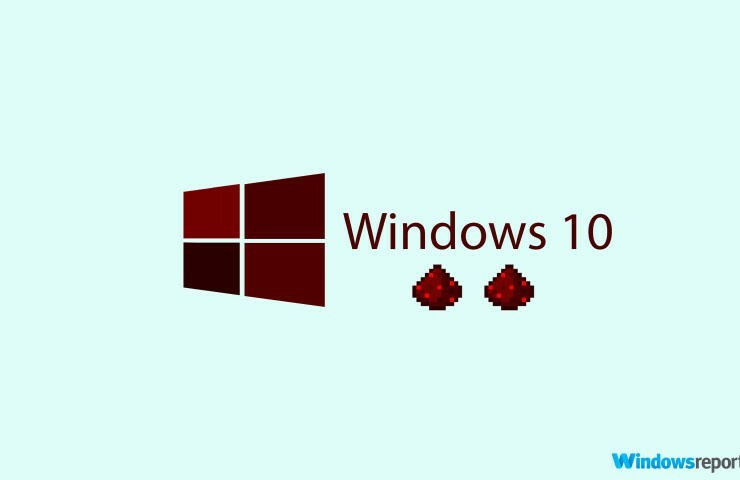Undvik att logga in på flera konton för att förhindra detta fel
- En av huvudorsakerna till detta fel beror på korrupta Office-uppgifter eller cachefiler.
- Att ta bort referenserna från AppData-mappen är ett säkert sätt att felsöka detta.

XINSTALLERA GENOM ATT KLICKA PÅ LADDA FILEN
Fortect är ett systemreparationsverktyg som kan skanna hela ditt system efter skadade eller saknade OS-filer och automatiskt ersätta dem med fungerande versioner från dess arkiv.
Förbättra din dators prestanda i tre enkla steg:
- Ladda ner och installera Fortect på din PC.
- Starta verktyget och Börja skanna
- Högerklicka på Reparera, och fixa det inom några minuter.
- 0 läsare har redan laddat ner Fortect hittills denna månad
Några av våra läsare har nyligen rapporterat att de stöter på felkoden 0xC0070057 när de försöker logga in på några av Microsoft Office-applikationer.
Om du upplever liknande problem och inte vet vad som orsakar det och vilken korrigering som ska tillämpas, oroa dig inte. Vi har samlat information om felkoden 0xC0070057 och hur man åtgärdar den.
- Vad orsakar office-appens inloggningsfel 0xC0070057?
- Hur kan jag åtgärda felet 0xC0070057?
- 1. Återanslut ditt Microsoft-konto
- 2. Ta bort autentiseringsfilen i mappen AppData
- 3. Använd Registerredigeraren
- 4. Utför en systemåterställning
Vad orsakar office-appens inloggningsfel 0xC0070057?
Det kan finnas flera anledningar till att du har svårt att logga in på Microsoft Office-apparna på grund av felkoden 0xC0070057. Nedan är fem möjliga orsaker bakom problemet:
- Korrupta referenser – Vissa användare rapporterade att de stöter på felkoden 0xC0070057 eftersom deras inloggningsuppgifterna var korrupta.
- Inloggad på flera konton – Om du har flera Microsoft-konton eller om du är inloggad på flera åt gången kan detta utlösa inloggningsfelet 0xC0070057. Så försök att logga ut från alla Microsoft-konton, rensa cacheminnet och cookies och logga sedan in igen.
- Internetanslutningsproblem – Om din internetanslutning är dålig kan det också orsaka inloggningsfelet 0xC0070057 i Office-appar. Se till att du är ansluten till ett stabilt internet och försök sedan logga in igen.
- Föråldrad Office-app – En föråldrad Office-appversion kan orsaka inloggningsfel på grund av inkompatibilitetsproblem. För att åtgärda detta, se till att du har den senaste versionen av Office-appen installerad.
Nu när du känner till några av de potentiella orsakerna bakom inloggningsfelet för kontorsappen 0xC0070057, låt oss gå vidare till hur du åtgärdar problemet.
Hur kan jag åtgärda felet 0xC0070057?
Innan du provar någon av de beprövade korrigeringarna för inloggningsfelet 0xC0070057 för kontorsappen bör användarna se till att de utför följande förberedande kontroller:
- Se till att du inte är inloggad på fler än de godkända enheterna.
- Uppdatera ditt Windows till den senaste versionen.
- Skanna din dator efter virus med hjälp av bästa antivirusprogram.
Om du efter att ha försökt ovanstående kontroller fortfarande behöver ytterligare hjälp med hur du åtgärdar problemet kan du utforska de avancerade lösningarna nedan.
1. Återanslut ditt Microsoft-konto
- tryck på Windows + jag nycklar för att öppna inställningar app.
- Från listan, klicka på konton och välj Tillgång till arbete eller skola på den vänstra rutan.

- Kontrollera om din konto är redan ansluten på höger sida av fönstret.
- Om inte, klicka på Ansluta knapp.

- Men om den är ansluten, försök sedan koppla ifrån och återanslut.
- Starta om din dator och försök sedan logga in på Office-appen.
Flera användare hävdar att felet åtgärdades när de försöker återansluta Microsoft Office-kontot i appen Windows Inställningar. Om detta inte fungerar för dig, prova nästa korrigering.
2. Ta bort autentiseringsfilen i mappen AppData
- tryck på Windows + E nycklar för att öppna Utforskaren.
- Navigera till följande sökväg:
C:\Users\användarnamn\AppData\Local\Packages(ändra användarnamnet till namnet på ditt användarkonto).
- I den Paket mapp, lokalisera Microsoft. AAD.BrokerPlugin_cw5n1h2txyew och högerklicka på den. Välj Radera från snabbmenyn och starta om datorn.

Att ta bort referensfilen kommer inte att orsaka ytterligare problem eftersom filen inte är avgörande för att programmet ska köras. Försök nu att logga in och se om felet är åtgärdat. Om inte, prova nästa lösning.
3. Använd Registerredigeraren
- tryck på Windows + R nycklar för att öppna Springa dialog ruta. Typ regedit i textfältet och tryck Stiga på.
- När fönstret Registereditorn öppnas, navigera till följande sökväg:
HKEY_Current_User\Software\Microsoft\Office\16.0\Common\Identity
- På höger sida av fönstret högerklickar du var som helst och väljer Ny, då DWORD (32-bitars) värde, och byt namn till Inaktivera AADWAM.

- Dubbelklicka på Inaktivera AADWAM och under Värdedata, stiga på 1.

- Upprepa nu steg 3-4 för att skapa ytterligare två värden; Inaktivera ADALatopWAMOverride och Aktivera ADAL.
- När du har återställt deras värden till 1, stäng Windows-registret och starta om datorn.
Denna metod innebär att du skapar några registernycklar. Se därför till att du säkerhetskopiera din registerredigerare innan du fortsätter för att vara på den säkra sidan.
Om du upplever det här problemet på grund av registerfel, föreslår vi med tillförsikt ett systemreparationsverktyg som kan reparera registerproblem automatiskt.
4. Utför en systemåterställning
- tryck på Windows + S nycklar och typ Systemåterställning i sökrutan. Välja Skapa en återställningspunkt från menyn.
- Välj Systemegenskaper och klicka på Systemåterställning knapp.

- Klicka på Nästa.

- Välj nu önskad återställningspunkt och klicka på Nästa knapp.

- Följ instruktionerna på skärmen för att slutföra återställningsprocessen.
- Msvcp110.dll saknas fel: 4 sätt att åtgärda det
- Msvcp120.dll saknas fel: Hur man åtgärdar det
- Amtlib.dll: Vad är det och hur man åtgärdar det om det saknas
- Msvcr100.dll saknas: Hur man fixar och laddar ner det igen
- Mss32.dll saknas? Hur man laddar ner det igen
Om ingen av metoderna ovan fungerar för dig, bör Windows systemåterställning lösa problemet genom att återställa din dator till en period före inloggningsfelet 0xC0070057.
Och det handlar om hur du fixar Office-appens inloggningsfelkod 0xC0070057. Förhoppningsvis har en av korrigeringarna hjälpt dig att lösa problemet.
På samma sätt kan du utforska vår expertguide om vad du ska göra om Office ber mig hela tiden logga in.
Om du har några frågor eller förslag, eller om du har en annan möjlig lösning på detta fel, tveka inte att använda kommentarsektionen nedan.
Har du fortfarande problem?
SPONSRAD
Om förslagen ovan inte har löst ditt problem kan din dator uppleva allvarligare Windows-problem. Vi föreslår att du väljer en allt-i-ett-lösning som Fortect för att lösa problem effektivt. Efter installationen klickar du bara på Visa&fix och tryck sedan på Starta reparation.